Como usar o comando ping para solucionar problemas de rede
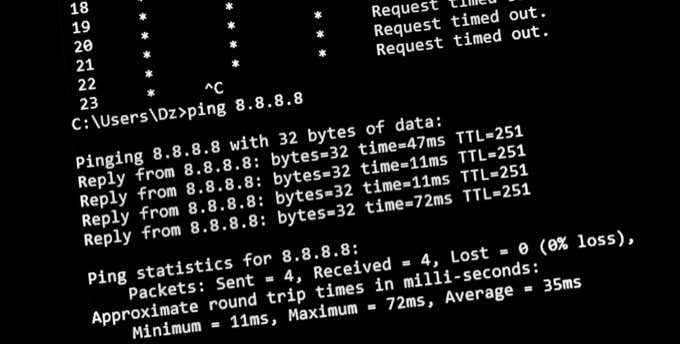
- 4973
- 1382
- Mrs. Willie Beahan
O comando ping é uma das ferramentas de diagnóstico de rede mais úteis à sua disposição. É útil para encontrar problemas tanto na sua rede local quanto na Internet mais ampla. Vejamos o que o comando ping faz e como usá -lo.
O que isso significa pingar algo?
Para "ping", algo em uma rede significa que você envia um pacote de internet para um computador de destino ou outro dispositivo de rede, pedindo uma resposta. Esse dispositivo então envia um pacote de volta para você.
Índice
Que tipo de coisa você pode ping?
- Em teoria, você pode fazer ping em qualquer coisa com um endereço IP.
- Você pode ping em sua LAN para garantir que eles estejam conectados corretamente.
- Você também pode ping sites para ver se você pode alcançá -los.
Como usar o ping no Windows
Usar ping é fácil. Você o executa no prompt de comando ou no PowerShell, mas estamos usando o prompt de comando neste exemplo:
- Abra o Menu Iniciar, procure o Prompt de comando, e selecione -o.
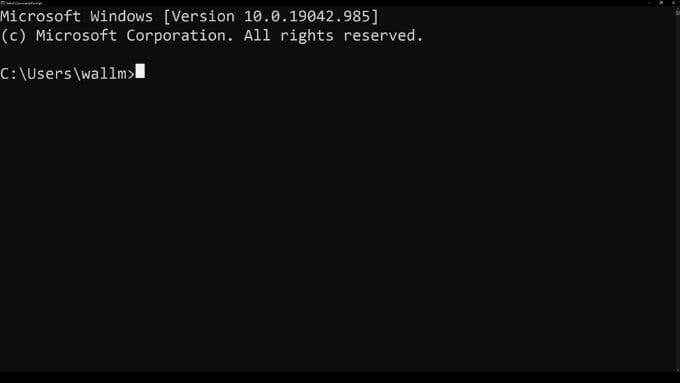
- Tipo Ping e depois digite o endereço de IP do dispositivo ou o URL de um site você gostaria de ping.
Usamos o Google.com como um exemplo abaixo.
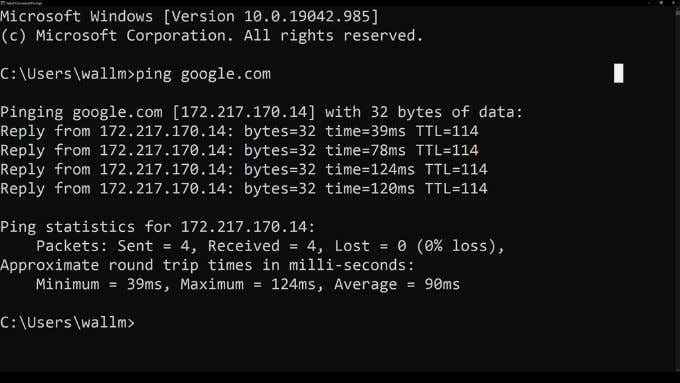
Uma vez iniciado, o ping enviará quatro pacotes de dados.
Uma mensagem para quaisquer pacotes que dizem “Solicitação cronometrada” implica que seu computador não recebeu uma resposta do alvo. Se alguns pacotes forem perdidos, alguns dos caminhos de roteamento entre o seu computador e o alvo têm um problema.
Modificadores úteis de comando ping para janelas
Existem alguns interruptores de comando que você pode usar com o comando ping. Switches são opções extras para personalizar como as funções de comando ping. Se você quiser ver uma lista completa de opções, tudo o que você precisa fazer é digitar ping /ajuda no prompt de comando e pressione Digitar. Você verá a lista inteira, bem como a sintaxe e o uso.
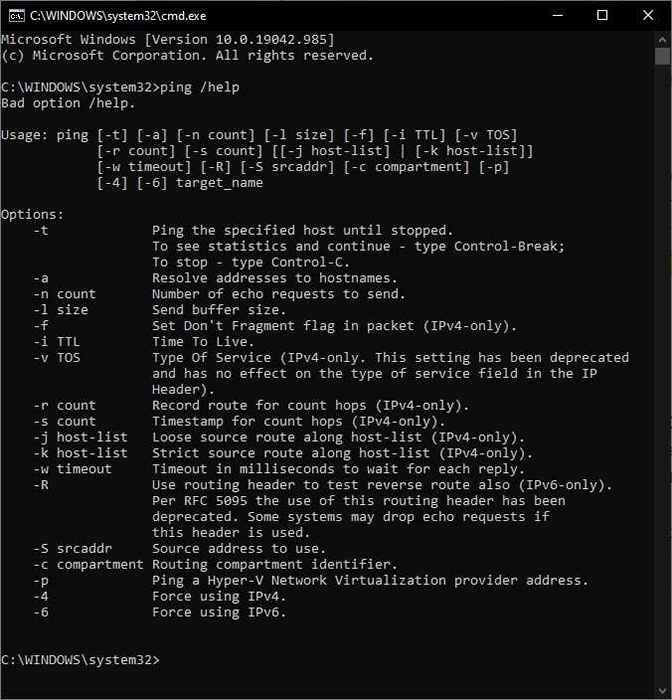
Abaixo está uma lista de alguns interruptores de comando que são úteis para a maioria dos usuários:
- /t:Continuamente ping um alvo por tempo que você quiser. Imprensa Ctrl + quebra Para pausar o processo e observar as estatísticas atuais. Para sair, pressione Ctrl + c.
- /a:Resolva o nome do host de um endereço IP. Isso é útil se você tiver um endereço IP e gostaria de saber o endereço da web associado ao servidor específico que você está pingando.
- /n x:Substitua "X" pelo número de pings que você deseja enviar. O padrão é quatro. Mas se você quiser analisar melhor o número de pacotes perdidos, envie mais pings para ter uma idéia mais precisa de quantos pacotes estão se perdendo em média.
- /w x:Substitua “X” pelo número de milissegundos que você deseja esperar antes de declarar um tempo limite. Por padrão, esse valor é de 4000ms. Se você acha que uma conexão pode estar funcionando, mas que o ping não está esperando o tempo suficiente para uma resposta, você pode aumentar x para ver se está certo.
- /l x: Substitua "x" por um valor em bytes para aumentar o tamanho de cada ping. Por padrão, este valor é 32, mas você pode aumentá -lo para 65527. Isso é útil para ver se são os tamanhos de pacotes que estão causando problemas em sua rede. Um ping de 32 bytes funcionaria com a configuração padrão, mas algo maior resultaria em pacotes perdidos.
Como usar o ping no macOS
Para usuários de Mac, você tem que um terminal de usuário. As versões anteriores do MacOS incluíam o utilitário de rede, que era um utilitário gráfico que você poderia usar para executar comandos de rede como ping.
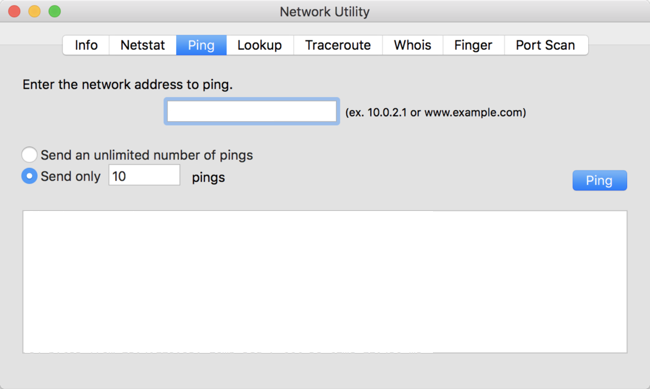
No entanto, as versões mais recentes depreciaram essa utilidade a favor do terminal. Não é tão intuitivo de usar, mas ainda é bastante direto. Primeiro, o terminal aberto abrindo o holofote (Comando + Barra de espaço) e digitando terminal.
Para iniciar um ping, basta digitar o comando como foi mostrado no Windows: ping seguido pelo endereço IP ou URL do site, eu.e. ping www.Google.com.
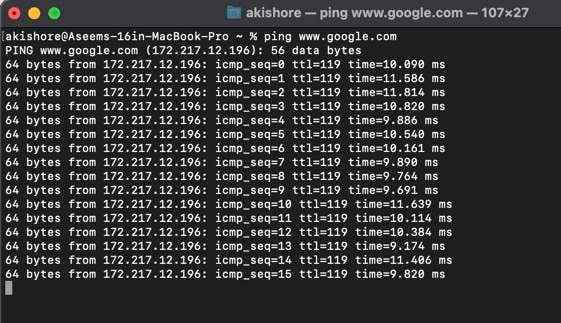
A principal diferença que você notará entre usar o ping no Windows e o Mac é que, no macOS, ele continua até que você pare manualmente. Para parar de pinar no dispositivo ou URL, pressione Ctrl + C. Isso o levará de volta ao prompt principal.
Para ver uma lista de todos os parâmetros que você pode usar para ping no macOS, você pode digitar Homem ping e obtenha as páginas de ajuda. Existem muitos switches, então reserve um tempo brincando com as diferentes opções.
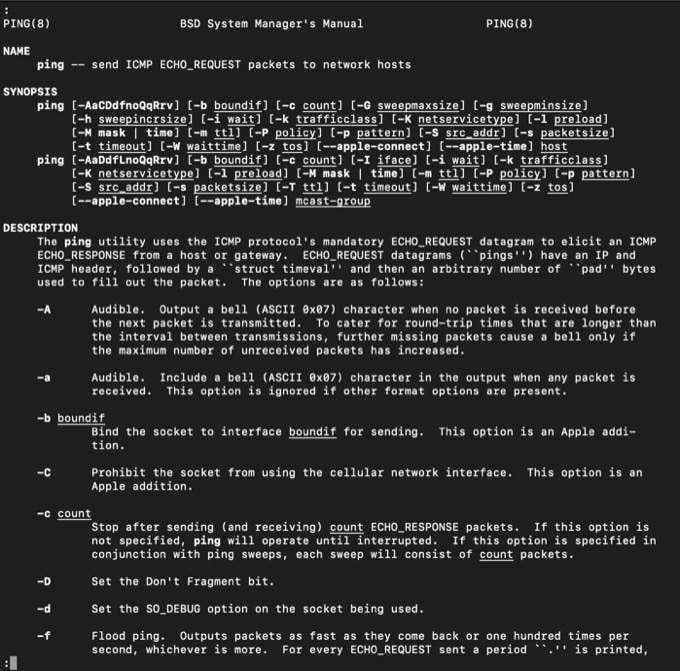
Para sair da página do homem, você precisa simplesmente pressionar o q Chave no seu teclado. Isso sairá da página do homem e o levará de volta ao prompt.
O comando ping é muito versátil e geralmente é a maneira mais rápida de descobrir onde o problema está em uma rede. Recomendamos fortemente que você verifique os melhores comandos de rede de linha de comando do Windows para comandos de diagnóstico de rede essencial.
- « Como inicializar no modo de segurança em todas as versões do Windows
- Como corrigir um erro Sua licença do Windows expirará em breve »

